Zoom で部屋を分割することは、メンバー間のやり取りを最適化するために重要です。部屋分割機能を使用すると、参加者を小グループに柔軟に分割できます。
 |
Zoomで部屋を分割する最も簡単な方法の説明
Zoom のルーム共有機能を使用するには、次の手順に従います。
ステップ 1: まず、Zoom の公式 Web サイト (zoom.us) にアクセスし、個人アカウントにログインします。ログインに成功したら、画面の右隅にある「マイアカウント」をクリックしてインストールを開始します。
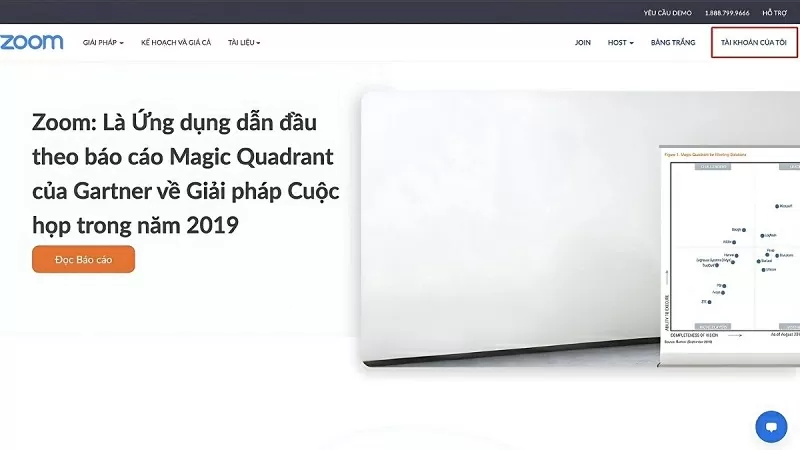 |
ステップ 2: 左側のメニューで [設定] をクリックし、[会議中 (詳細)] オプションを見つけて、会議関連の機能を設定します。
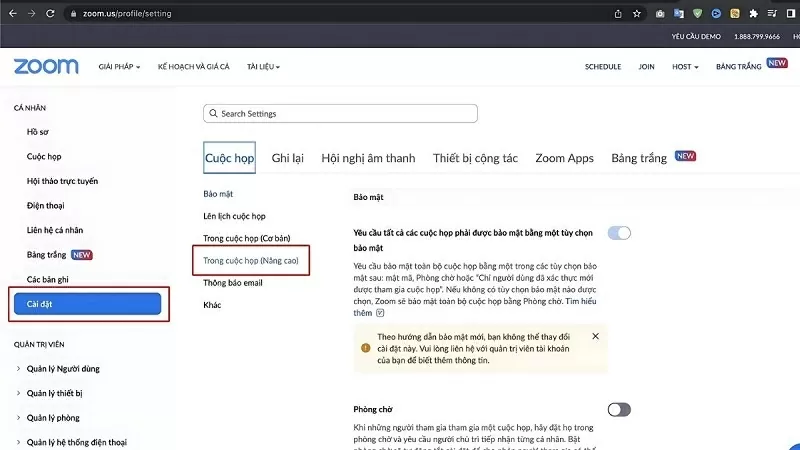 |
ステップ 3: 「ブレイクアウト ルーム」をクリックします。この機能を有効にするには、「スケジュール設定時にホストが参加者をグループ ルームに割り当てることを許可する」のすぐ下のボックスをオンにする必要があります。選択が完了したら、「保存」ボタンをクリックして設定を確認します。
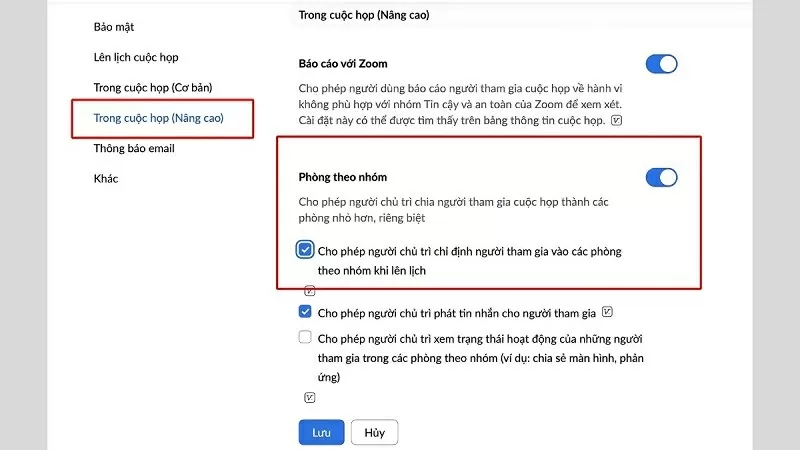 |
Zoomのグループ共有機能の使い方
Zoom のグループ共有機能を使用するには、コンピューター上の Zoom アプリケーションにログインし、通常どおり会議の作成を開始します。会議室に入ったら、次の簡単な手順に従ってください。
ステップ 1: コントロール バーの [その他] をクリックします。
ステップ 2: 次に、「グループ ルーム」を選択します。
ステップ 3: ここで、画面に新しいウィンドウが表示され、グループの数とグループ化の方法 (自動または手動) を設定できます。設定が完了したら、「作成」ボタンをクリックするだけでグループ化が開始されます。
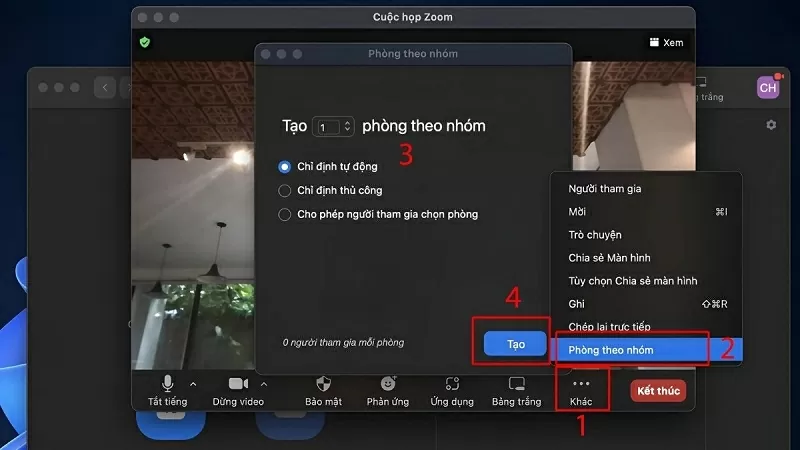 |
上記の記事では、Zoom で部屋をシンプルかつ簡単に分割する方法について説明しました。上記の手順に従うことで、柔軟でインタラクティブなグループディスカッションを組織し、会議を専門的に管理できるようになります。
[広告2]
ソース































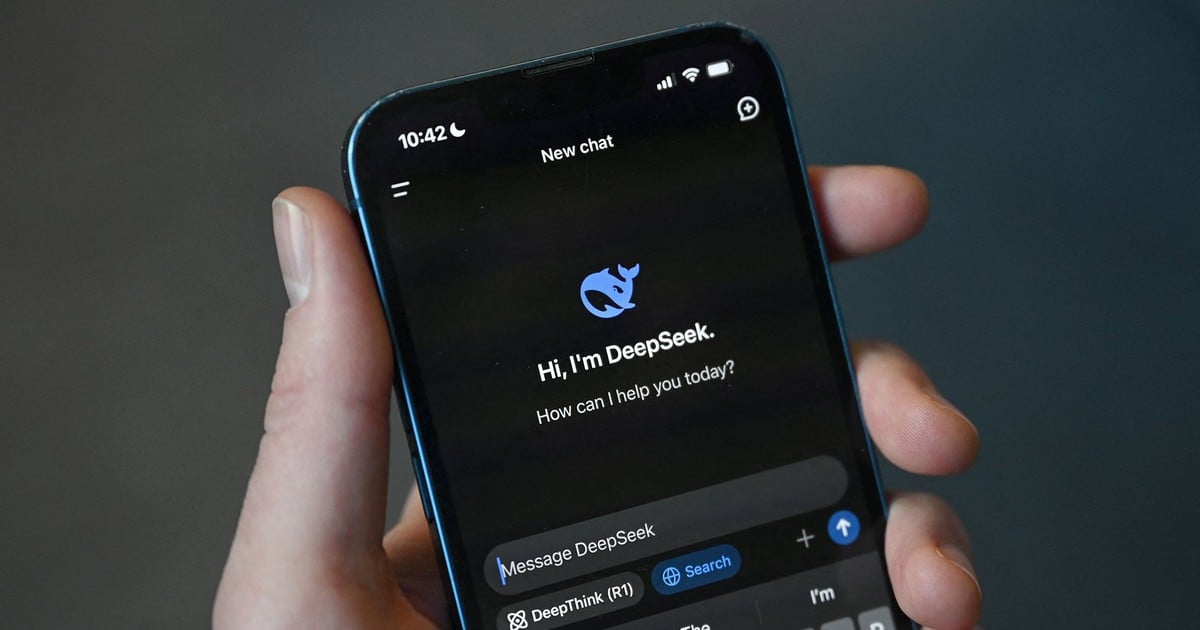



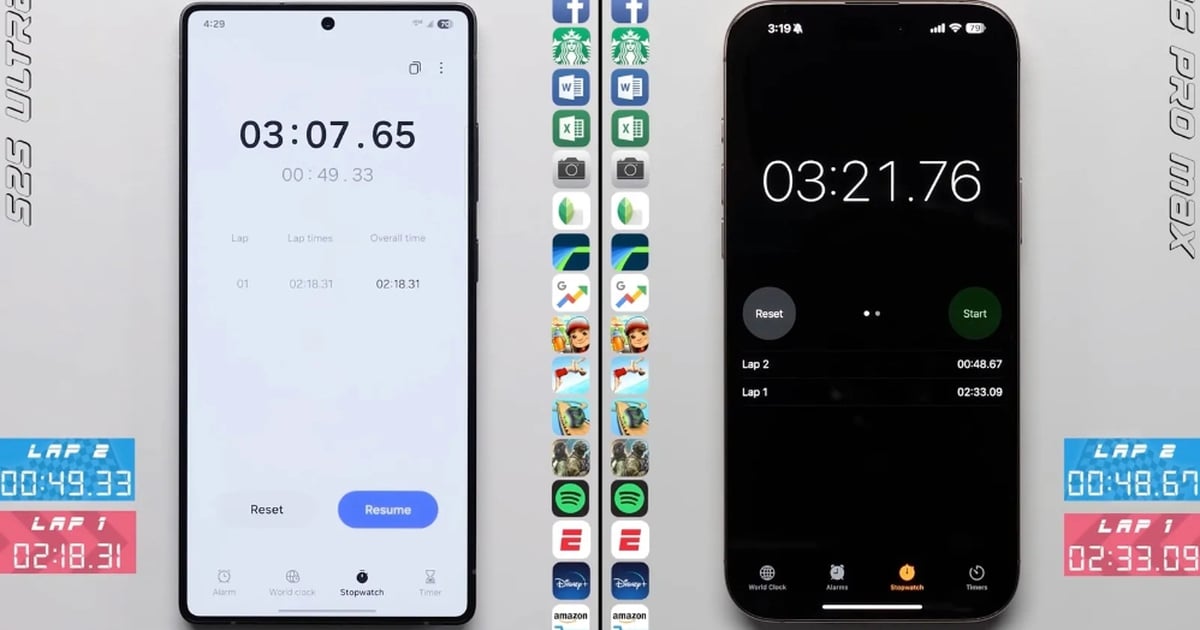
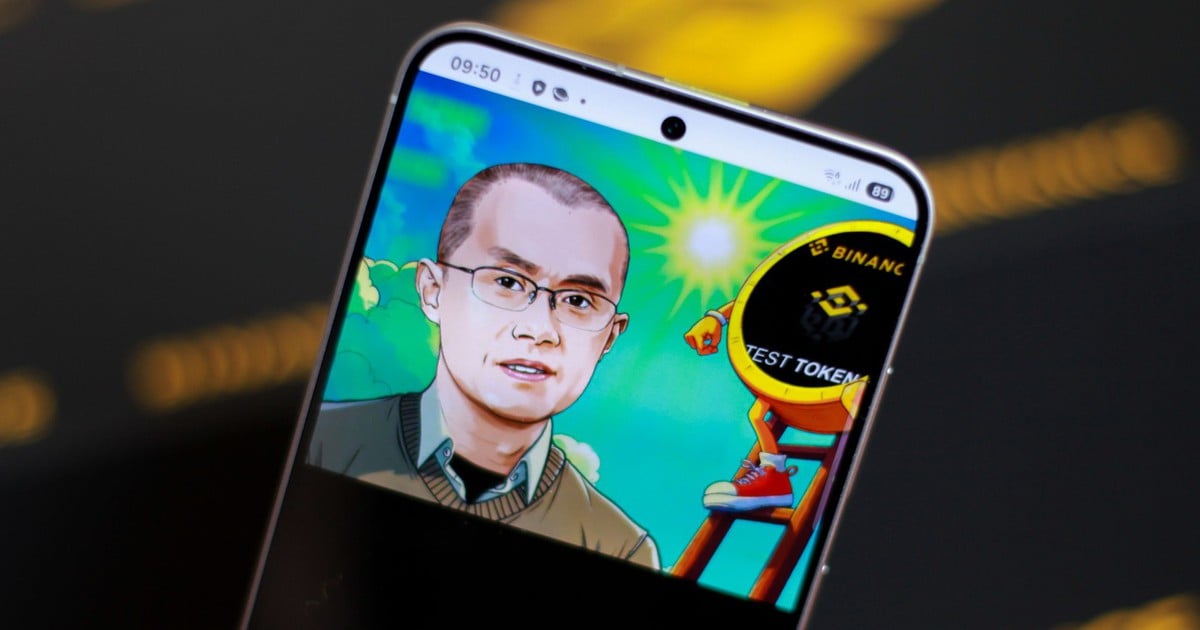



















コメント (0)